Olympus DM-5 User Manual
Browse online or download User Manual for Voice Recorders Olympus DM-5. Olympus DM-5 Benutzerhandbuch
- Page / 187
- Table of contents
- BOOKMARKS



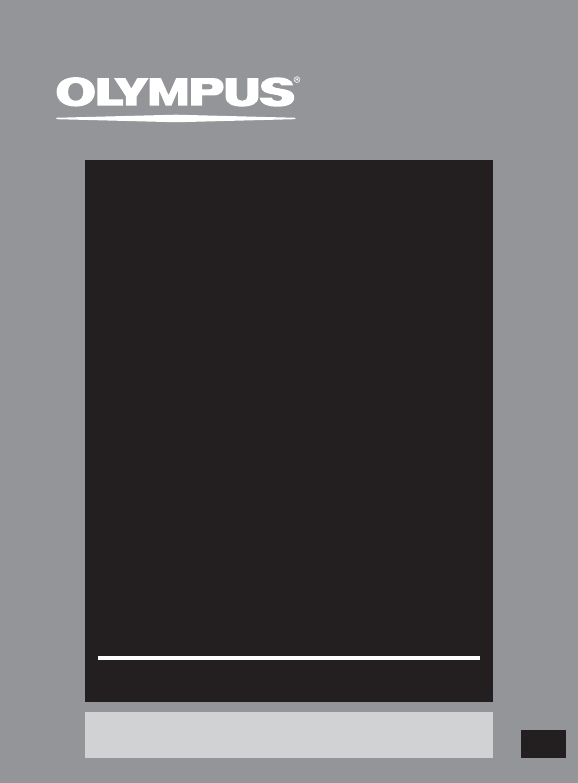
- AUSFÜHRLICHE 1
- BEDIENUNGSANLEITUNG 1
- DIGITAL VOICE 1
- REKORDER 1
- Einführung 2
- Inhaltsverzeichnis 4
- Sicherheitshinweise bei der 9
- Rekorderhandhabung 9
- Batteriehandhabung 10
- Sicherheitshinweise 10
- Netzadapter 11
- LCD-Monitor 12
- Allgemeines 13
- Hauptmerkmale 14
- Bezeichnung der Teile 16
- [Home] Menüanzeige 17
- [Rekorder] Modus-Anzeige 19
- [Audiobooks] Modus-Anzeige 21
- [Audio Diary] Modus-Anzeige 22
- Stromversorgung 23
- Aufladen der Batterie 24
- Computers per USB 25
- (optional) zum Aufladen an 26
- Tastensperre [HOLD] 29
- M 15T 2010JD 30
- T 4M 2010J 30
- J 4M 15T 30
- Ändern von Uhrzeit und Datum 31
- Einsetzen der microSD Karte 32
- Entnehmen der microSD Karte 33
- Hinweise zu den Ordnern 34
- Über den Ordner für Bilder 40
- Grundlegende Bedienung 41
- Aufnahme 42
- Aufzeichnung 42
- Aufnahmen von einem externen 46
- Wiedergabe 48
- Lesezeichenmodus 51
- Setzen von Indexmarke 53
- Löschen von Indexmarke 53
- Wiederholung von bestimmten 54
- Passagen 54
- Dateisuche 55
- [Recorder] Ordners 56
- [Music] Ordners 59
- Löschfunktionen 62
- Löschen eines Ordners 65
- Menüeinstellung 67
- Wiedergabe- und Stopp-Modi 68
- G Aufnahmemenü [Rec Menu] 69
- G Wiedergabemenü [Play Menu] 73
- G Dateimenü [File Menu] 77
- G Systemmenü [System Menu] 78
- G Buchmenü [Book Menu] 81
- [Rec Scene] 84
- Timer-Aufnahme [Timer Rec] 85
- [Play Scene] 88
- Sprachausgabe [Voice Guide] 89
- Dateien teilen [File Divide] 97
- Menüeinstellungsmethode 100
- Anzeigen des Kalenders 101
- Wechseln der Kalenderanzeige 101
- Terminplan hinzufügen 103
- Schlüsselwortliste: 104
- Aufnehmen einer Sprachnotiz 106
- Terminlistenanzeige 108
- Terminplan bearbeiten 109
- Terminplan löschen 110
- Löschen einer Sprachnotiz 111
- Formatierung des Terminplan 113
- Bilder betrachten (Für DM-5) 114
- Bilder betrachten 115
- Bilder löschen 116
- Verwenden der Sprachsteuerung 118
- Nutzung von Sprachbefehlen 119
- Macintosh 121
- PC Anforderungen 122
- Trennen der Verbindung zum PC 124
- Installieren der Software 127
- Deinstallieren der Software 129
- Verwenden der Online-Hilfe 130
- 1 Wählen Sie den Ordner 134
- 4 Download abgeschlossen 135
- Wiedergabe einer Sprachdatei 136
- Aktualisieren von Programmen 140
- Herunterladen der Inhalte 141
- Programmführerfunktionen 143
- DAISY (Für DM-5) 144
- Importieren von Inhalt 145
- Inhalte wiedergeben 146
- Upgrade Funktion 148
- Windows Media Player 150
- Musik kopieren von CD 151
- Sprachdateien auf CD kopieren 156
- Windows Media Player 11 160
- Verwenden von iTunes 162
- Weitere Funktionen 166
- Audio Books 169
- Text Speech (Für DM-5) 170
- Laden von Audible-Inhalten 171
- Kauf von Audible-Inhalten 172
- Audible-Modus 174
- USB-Mikrofon/USB-Lautsprecher 178
- Zusätzliche Informationen 179
- Fehlersuche 180
- Sonderzubehör (optional) 182
- Technische Daten 183
- Technische Hilfe und Support 186
- OLYMPUS EUROP A HOLDING GMBH 187
- OLYMPUS IMAGING CORP 187
- OLYMPUS IMAGING AMERICA INC 187
Summary of Contents
AUSFÜHRLICHEBEDIENUNGSANLEITUNGDIGITAL VOICEREKORDERVielen Dank für das Vertrauen in die Olympus-Produkte, dass Sie uns mit dem Kauf des Digital Voice
10• Akkus niemals an Orten aufbewahren, die direkter Sonneneinstrahlung oder hoher Aufheizung durch Sonneneinstrahlung (z. B. im Inneren eines Fahrzeu
1003DE• Nachdem die Meldung [Data will be cleared] zwei Sekunden lang auf dem Display angezeigt worden ist, wird die Zeile [Start], [Cancel] hervorgeh
1013DETerminplanungseinstellungen [Audio Diary]Der Rekorder verfügt über eine Terminplanungsfunktion. Neben der einfachen Terminplanung ist es auch mö
1023DEFunktionen der KalenderanzeigeFunktionen der monatlichen Anzeige:[F1] TasteDie Anzeige kehr t zur [Home] Menüanzeige zurück.[F2] TasteÄnderung d
1033DETerminplanungseinstellungen [Audio Diary]Terminplan hinzufügenDiese Option dient zum Hinzufügen eines Terminplans. Es ist möglich den Start- und
1043DE[Repeat] Einstellung:1 Drücken Sie die + oder − Taste, um ein einzustellendes Element auszuwählen, und drücken Sie dann die `OK-Taste.• Sie kön
1053DETerminplanungseinstellungen [Audio Diary][Alarm] Einstellung:1 Drücken Sie die + oder − Taste, um die Einstellung [Alarm] auszuwählen, und drück
1063DETerminplanungseinstellungen [Audio Diary]Terminplanungseinstellungen [Audio Diary]Aufnehmen einer SprachnotizEs ist möglich, Sprachnotizen mithi
1073DETerminplanungseinstellungen [Audio Diary]Terminplanungseinstellungen [Audio Diary]Bei der Zuweisung über die tägliche Anzeige: 1 Drücken Sie in
1083DETerminplanungseinstellungen [Audio Diary]Terminplanungseinstellungen [Audio Diary]Abspielen von Audiodateien von der TerminlistenanzeigeIm Falle
1093DETerminplan bearbeitenDie Details geplanter Termine können bearbeitet werden. 1 Drücken Sie in der Kalenderanzeige, die 9, 0, + oder − Taste, um
11• Bewahren Sie Batterien für Kinder unzugänglich auf.• Wenn beim Betrieb des Produkts ungewöhnliche Geräusche, Wärme, Rauch oder durchdringender G
1103DETerminplan löschenLöschen der Inhalte eines geplanten Termins. 1 Drücken Sie in der Kalenderanzeige, die 9, 0, + oder − Taste, um den Tag des T
1113DE• Die ausgewählten Terminnummern werden gelöscht. Hinweise• Obwohl die Termine gelöscht werden, werden die Daten der aufgenommenen Audiodateie
1123DE 3 Drücken Sie die F2(ERASE)-Taste. 4 Drücken Sie die + oder – Taste, zur Auswahl der Terminnummern, die gelöscht werden sollen und drücken Si
1133DETerminplanungseinstellungen [Audio Diary]Formatierung des TerminplanDie Details geplanter Termine können bearbeitet werden. 1 Wählen Sie [Home]
1143DEBilder betrachten (Für DM-5)Dieser Rekorder kann an eine Digitalkamera angeschlossen werden und Bilder importieren.• Wenn die Option [Accessibi
1153DEBilder betrachten (Für DM-5)Bilder betrachten (Für DM-5)Bilder betrachten 1 Wählen Sie [Home] in der [E Picture] Menüanzeige und drücken dann d
1163DE 7 Drücken Sie die 9 oder 0 Taste, um zur nächsten Bilddatei zu gelangen.Bilder löschen 1 Wählen Sie [Home] in der [E Picture] Menüanzeige aus
1173DEBilder betrachten (Für DM-5) 4 Wählen Sie [IMAGE] und drücken dann die `OK- oder die 9 Taste.• Die Daten, an denen die Bilder gemacht wurden,
1183DENutzung der Spracherkennung (Für DM-5)Dieser Rekorder ist mit einer Spracherkennungsfunktion ausgestattet. Diese Funktion erlaubt es, komplizier
1193DENutzung der Spracherkennung (Für DM-5)Nutzung von Sprachbefehlen 1 Drücken Sie, während der Rekorder pausiert, die VOICE-Taste in der Menüanzei
12DESicherheitshinweisedaraufstellen. Dies könnte das Netzkabel beschädigen und somit zu elektrischen Schlägen, Überhitzung oder Feuerentwicklung führ
1203DEImportieren von DAISY Inhalten (Für DM-5)Importieren von DAISY Inhalten (Für DM-5)Der Rekorder kann zum direkten Importieren von Inhalten an ein
1214DESpeichern von Dateien auf dem PCVerwendung der Olympus SonoritySpeichern von Dateien auf dem PCNach Anschluss des Rekorders an Ihren PC kann er
1224DEPC AnforderungenWindowsBetriebssystem: Microsoft® Windows® XP Service Pack 2, 3Microsoft® Windows® XP Professional x64 Edition Service Pack 2
1234DEAnschliessen des Rekorders an Ihren PCAnschliessen des Rekorders an Ihren PCAnschliessen des Rekorders an Ihren PCWindows Macintosh 1 Schalte
1244DEAnschliessen des Rekorders an Ihren PCTrennen der Verbindung zum PCWindows 1 Klicken Sie auf [ ] , das sich in der Taskleiste im Bildschirm re
1254DEIn der „Olympus Sonority“ Software verfügbare FunktionenIn der „Olympus Sonority“ Software verfügbare FunktionenEs sind verschiedene Funktionen
1264DEIn der „Olympus Sonority“ Software verfügbare FunktionenTeilen von Dateien*Im „Olympus Sonority Plus“ kann eine bestimmte Datei in zwei Dateien
1274DEInstallieren der SoftwareInstallieren der SoftwareBevor Sie den Rekorder an Ihren PC anschließen und anwenden, müssen Sie zunächst die „Olympus
1284DEMacintosh 1 Legen Sie die „Olympus Sonority“ in Ihr CD-ROM Laufwerk ein.• Gehen Sie zum Schritt 3 über, wenn der CD-ROM-Inhalt angezeigt wird,
1294DEDeinstallieren der SoftwareDeinstallieren der SoftwareFolgen Sie den nachstehenden Schritten, wenn Sie eine der Softwarekomponenten der auf Ihre
131DEHauptmerkmales Dieser Rekorder kann aufgenommene Dateien oder von einem Personal Computer übertragene Dateien nach Schlüsselwörtern indizieren,
13042312DEVerwenden der Online-HilfeWindows MacintoshZum Öffnen der Online-Hilfe haben Sie die folgenden Optionen.• Während „Olympus Sonority“ läuf
1314DEBedienung der Olympus SonorityBedienung der Olympus SonorityDurch Anschluss des Rekorders an Ihren PC startet das Programm automatisch.WindowsDe
1324124563DEFensterbezeichnungen (Olympus Sonority)1 MenübalkenDer Standardmenübalken des Betriebssystems.2 WerkzeugleisteDie im Suchbildschirm verwen
13341234576Wenn die „Olympus Sonority“ Software zum ersten Mal gestartet wird, wird der Informationsanzeigebereich im Dateilistenanzeigebereich auf de
1344DE21Importieren von Sprachdateien in Ihren PCWindows MacintoshDas Importieren von Sprachdateien aus dem Rekorder in den PC wird als Herunterlade
13543DEImportieren von Sprachdateien in Ihren PC 3 Laden Sie die Sprachdatei herunter.• Wählen Sie [Ausgewählte Dateien herunterladen] im Menü [Gerä
1364Wiedergabe einer SprachdateiDEWiedergabe einer SprachdateiWindows Macintosh 1 Wählen Sie den Ordner aus.• Wählen Sie den Ordner mit der Sprach
1374DEVerwenden der Registerkarte Wellenformbearbeitung/Verwenden der One Touch Effekt FunktionVerwenden der Registerkarte WellenformbearbeitungWindow
13841234Exportieren von Sprachdateien in den RekorderDEExportieren von Sprachdateien in den RekorderWindows Macintosh„Olympus Sonority“ hat eine Fun
1394Ziehen auf das Podcast-Registriersymbol und Ablegen des Symbols in diesem BereichPodcastRegistrieren von Podcast-ProgrammenWindowsSie können das P
141DEs Eine Rauschunterdrückungs-Funktion (☞ S. 73) und eine Sprachfilter-Funktion (☞ S. 73) reduzieren Rauschen und ermöglichen eine klare Audiowiede
1404213Aktualisieren von ProgrammenWindowsAls Vorgabeeinstellung werden im „Olympus Sonority“ registrierte Programme automatisch aktualisiert. Zur Ein
1414Podcast1Herunterladen der InhalteWindowsWerden, nach Vorgabe, bei der Programmaktualisierung neue Inhalte gefunden, so wird automatisch die neuest
142412Übertragung von Inhalten auf den RekorderWindows MacintoshGemäß Vorgabeeinstellung werden die Inhalte automatisch in den Ordner [Podcast] im R
1434Podcast12 3PodcastProgrammführerfunktionenWindowsBereits in „Olympus Sonority“ vorregistrierte Programme werden automatisch aktualisiert. Weitere
1444DAISY (Für DM-5)Windows MacintoshWofür steht DAISY?DAISY Steht für ein digitales barrierefreies Informationssystem. Ursprünglich als ein Ersatz
1454DAISY (Für DM-5)Importieren von InhaltDAISY-Bücherinhalte können in „Olympus Sonority“ eingefügt werden. Der Inhalt kann wiedergegeben werden, ind
1464DEInhalte wiedergeben 1 Klicken Sie auf [DAISY-Ablage].• Eine Liste der in „Olympus Sonority“ registrierten DAISY-Büchern wird angezeigt. 2 Wäh
1474DAISY (Für DM-5)DEÜbertragung von Inhalten auf den Rekorder 1 Schließen Sie den Rekorder an einen PC an und starten Sie den Olympus Sonority.• I
1484DEUpgrade FunktionWindows MacintoshDie „Olympus Sonority“ Software kann ein Upgrade auf die Plus Version erhalten (optional), um deren Funktione
1494In der „Olympus Sonority Plus“ Software verfügbare Funktionen/Mit dem Zusatzprogramm zur Musikbearbeitung verfügbare FunktionenDEIn der „Olympus S
151DEHauptmerkmales Es ist eine „Olympus Sonority“ Software für Windows und Macintosh enthalten (☞ S. 121). Wenn Sie die mit dem Rekorder aufgenomme
15051579680432DEWindows Media PlayerVerwendung der Windows Media Player57968043211 Aufgabenleiste2 Schieberegler Suchleiste3 Schaltfläche Wiedergabe4
1515324DEVerwendung der Windows Media PlayerVerwendung der Windows Media Player 1 Legen Sie eine CD in das CD-ROM Laufwerk ein und starten Sie den Wi
1525Verwendung der Windows Media Player 243DEWindows Media Player 11 1 Legen Sie eine CD in das CD-ROM Laufwerk ein und starten Sie den Windows Media
1535Verwendung der Windows Media Player 23DEVerwendung der Windows Media PlayerÜbertragen von Musikdateien auf den RekorderSie können die auf Ihrem PC
15452, 3Verwendung der Windows Media Player54DE 4 Wählen Sie die gewünschte Kategorie links aus der [Medienbibliothek] aus, wählen Sie dann die auf d
1555Verwendung der Windows Media Player354DEVerwendung der Windows Media Player*1 Wenn [Ordnerhierarchie auf Gerät erstellen] automatisch überprüft wo
1565Verwendung der Windows Media Player5423DE 1 Legen Sie eine leere CD-R/RW in das CD-R/RW-Laufwerk ein und starten Sie den Windows Media Player. 2
1575Verwendung der Windows Media Player532, 4DEVerwendung der Windows Media PlayerWindows Media Player 11 1 Legen Sie eine leere CD-R/RW in das CD-R/
1585Verwendung der Windows Media PlayerDE 1 Schließen Sie den Rekorder an einen PC an und starten Sie den Windows Media Player.• Wenn der Player im
159546578DEVerwendung der Windows Media Player 4 Ordnen Sie die Titel in der Reihenfolge im Übersichtsfenster an, die Sie wünschen.Verwendung der Win
161DE1356227#%8@0!9$4RECVOLSTOP^(*&)-• Entfernen Sie Die Schutzfolie von dem Display.Bezeichnung der Teile1 MIC (Mikrofon)-Buchse2 Eingebautes St
1605234DE 1 Schließen Sie den Rekorder an einen PC an und starten Sie den Windows Media Player. 2 Klicken Sie während das Bibliothek-Fenster angezei
1615567DEVerwendung der Windows Media Player 5 Geben Sie in der [Speichern unter] Anzeige einen Dateinamen ein und wählen Sie den Ordner [MUSIC] auf
6162DE4 5 67892130Verwenden von iTunesFensterbezeichnungen1 Aufgabenleiste2 Schaltfläche Rücklauf/Schaltfläche Wiedergabe, Pause/Schaltfläche Vorlauf3
6163DE265344Verwenden von iTunesMusik kopieren von CDVerwenden von iTunes 1 Legen Sie eine CD in das CD-ROM Laufwerk ein und starten Sie iTunes. 2 K
6164DE2Legen Sie per drag & drop die Dateien hier abÜbertragen von Musikdateien auf den RekorderSie können die auf Ihrem PC gespeicherten Musikdat
6165DE243Verwenden von iTunesSprachdateien auf CD kopierenSie können die auf dem Rekorder gespeicherten Sprachdateien auf den PC übertragen oder auf C
166DE7Erste Ebene Zweite EbeneDritte EbeneListen, die auf dem Computer als Datei erstellt und gespeichert werden, nennt man Wiedergabelistendateien. D
167DE7Musiktitel in einer bestimmten Reihenfolge wiedergebenWindows 1 Klicken Sie in [Start], zeigen Sie auf [Programs] { [Accessories] { [Notepad].•
168DE7Musiktitel in einer bestimmten Reihenfolge wiedergeben 4 Ziehen Sie die gespeicherte Wiedergabeliste-Datei zum [Music] Ordner des Rekorders, um
169DE7Audio BooksAudio BooksWindows MacintoshHörbücher sind Bücher, die man hören kann. Digitale Hörbücher können jederzeit und überall auf Playern,
171DEBezeichnung der Teile[Home] MenüanzeigeNach dem Einschalten wird das [Home] Menü angezeigt. Das [Home] Menü bietet Links zu verschiedenen Funktio
170DE7Text Speech (Für DM-5)Windows MacintoshWenn eine Textdatei an diesen Rekorder übertragen und dort wiedergegeben wird, kann diese Textdatei vor
171DE237Laden von Audible-InhaltenLaden von Audible-InhaltenWindowsDer AudibleManager dient zum Laden von Audible-Inhalten auf den Rekorder.Wiedergabe
172DE12347Zuordnung weiterer Geräte zum AudibleManagerIst AudibleManager bereits installiert, so lassen sich ihm Geräte zur Ansteuerung des Rekorders
173DE4357Übertragung von Audible-InhaltenÜbertragung von Audible-InhaltenWindowsAudible-Inhalte lassen sich gemäß dem nachstehend beschriebenen Verfah
174DEa7Wiedergabe von Audible-Inhalten über RekorderAudible-Inhalte, die von einem PC in den [Audible] Ordner übertragen worden sind, lassen sich in e
175DE7Wiedergabe von Audible-Inhalten über RekorderWiedergabe von Audible-Inhalten über RekorderWiedergabeposition und AbschnittIm Audible-Modus lässt
176DE7Rekorder-Bedienung im Audible-ModusDas Verfahren zur Bedienung des Rekorders ist im Audible-Modus anders, wenn der [Audible] Ordner im Normalmod
177DE7Wiedergabe von Audible-Inhalten über RekorderDateisprung und AbschnittssprungDrücken Sie die 9-Taste, während der Rekorder im Stoppbetrieb ist.➥
178DE7Verwendung als externer Speicher eines PCZusätzlich zur Nutzung als IC Rekorder und Musikplayer kann dieser Rekorder auch als externer Datenspei
179DE8Verzeichnis der WarnmeldungenZusätzliche InformationenVerzeichnis der WarnmeldungenMeldung Bedeutung Erklärung Abhilfemaßnahme[Ladezustand niedr
181DEBezeichnung der TeileMenu Funktion7EPictureSie können Bilder importieren, indem Sie eine Digitalkamera an diesen Rekorder anschließen (☞ S. 114)
180DE8FehlersucheSymptom Mögliche Ursache AbhilfemaßnahmeKeine DisplayanzeigeDie Batterie ist nicht korrekt eingesetzt.Prüfen Sie die Richtung der Bat
181DEFehlersuche8FehlersucheSymptom Mögliche Ursache AbhilfemaßnahmeSprachdateien wurden nicht in Stereo aufgenommenDas angeschlossene externe Mikrofo
182DE8Sonderzubehör (optional)Exklusives Zubehör für den Olympus IC Rekorder kann direkt im Online-Shop auf der Website unseres Unternehmens gekauft w
183DE8Technische DatenTechnische DatenAllgemeine Punkte4 Aufnahme-Medium:Eingebauter SpeicherDM-5: 8 GBDM-3: 4 GBmicroSD-Karte (512 MB bis 16 GB)4 Auf
184DE8Technische DatenHilfe für Aufnahmezeiten4 Lineares PCM-Format:Aufnahme-modusEingebauter Speicher (4 GB)(DM-3)Eingebauter Speicher (8 GB)(DM-5)mi
185DE8Technische Daten4 Lineares PCM-Format:48 kHz 3Std.44,1 kHz 3Std.20min.4 MP3-Format:320kbps 29Std.40min.256kbps 37Std.10min.192kbps 49Std.40min.1
186DEDas „CE“-Zeichen weist darauf hin, dass dieses Produkt mit den europäischen Bestimmungen für Produktsicherheit, Gesundheitsanforderungen und Umwe
DE-BD2649-06AP1209(Premises/Goods delivery) Modul H Willi-Bleicher Str. 36, 52353 Duren, Germany. Tel. +49 (0)40-237730(Letters) Postfach 10 49 08. 20
191DEBezeichnung der Teile[Rekorder] Modus-Anzeige1 Name der Datei2 Name der Ordner3 Aktuelle Dateinummer/Gesamtzahl der in der Liste aufgezeichneten
2DEEinführung• Inhaltliche Änderungen dieser Bedienungsanleitung sind vorbehalten. Kontaktieren Sie bitte unseren Kundendienst, wenn Sie das Neueste
201DEBezeichnung der Teile[Music] [Podcast] Modus-AnzeigePodcast-Wiedergabeanzeige*Musikwiedergabeanzeige1 Name der Datei2 Suchkategorie3 Aktuelle Dat
211DEBezeichnung der TeileBezeichnung der Teile[Audiobooks] Modus-AnzeigeHöhrbuch-Wiedergabeanzeige*DAISY-Wiedergabeanzeige (Für DM-5)1 Inhaltsverzeic
221DEBezeichnung der TeileBezeichnung der Teile[Audiobooks] Modus-AnzeigeKalenderanzeigeTextwiedergabeanzeige (Für DM-5)1 Name der Datei2 Name der Ord
231DEStromversorgung 1 Lassen Sie den Batteriefachdeckel in die durch den Pfeil gekennzeichnete Richtung gleiten, während Sie mit beiden Daumen die K
241DEStromversorgungAufladen der Batterie Lithium-Ionen-Batterien weisen eine gewisse Selbstentladung auf. Laden Sie die bereitgestellte Lithium-Ionen
251DEStromversorgungStromversorgung Hinweise• Batterie oder Netzadapter nicht einsetzen oder entnehmen, wenn der Rekorder am Netz ist oder wenn der R
261DESchließen Sie den USB-Netzadapter (optional) zum Aufladen anEs kann aufgeladen werden, indem eine Verbindung mit dem USB-Netzadapter (A514) (opti
271DEStromversorgungVorsichtshinweise zu wiederaufladbaren BatterienLesen Sie die folgenden Beschreibungen aufmerksam durch, wenn Sie die Lithium-Ione
281DEStromversorgung• Die LED-Lampe leuchtet auf, woraufhin der Strom eingeschaltet und die Anzeige aktiviert wird, welche das OLYMPUS-Logo zeigt.•
291DEATastensperre [HOLD]Aktivieren der Tastensperre (HOLD-Modus)Schieben Sie den POWER/HOLD-Schalter in die HOLD-Position.Wird der Rekorder auf POWER
3Die Software in diesem Produkt stammt teilweise von Drittanbietern. Jegliche Software von Drittanbietern unterliegt den allgemeinen Geschäftsbedingun
301DENach der Einstellung von Uhrzeit und Datum werden mit der Aufnahme jeder Audiodatei automatisch die entsprechenden Zeitdaten abgespeichert. Durch
311DEEinstellung von Uhrzeit und Datum [Time & Date] 1 Wählen Sie [Time & Date] aus dem Menü im [System Menu].• Details bezüglich der Eingab
321DEEinsetzen und Entnehmen der microSD Karte 2 Führen Sie die microSD Karte richtig herum in das Kartenfach ein, wie in der Abbildung gezeigt.Das i
331DEEinsetzen und Entnehmen der microSD KarteEntnehmen der microSD Karte 1 Öffnen Sie das Kartenfach, während sich der Rekorder im Stopp-Modus befin
341DEHinweise zu den OrdnernDer integrierte Speicher oder die microSD Karte kann als Aufnahme-Medien verwendet werden. Ungeachtet des Aufnahme-Mediums
351DEHinweise zu den OrdnernOrdnerkonfigurationsbildBeispiel für eine MenüanzeigeHinweise zu den OrdnernInformationen zum Ordner für MusikwiedergabeBe
361DEOrdnerkonfigurationsbildBeispiel für eine MenüanzeigeHinweise zu den Ordnern• In jedem der Ordner des [Podcast] Ordners können insgesamt 999 Da
371DEHinweise zu den OrdnernOrdnerkonfigurationsbildBeispiel für eine MenüanzeigeHinweise zu den OrdnernÜber den Ordner für elektronische Buchinhalte
381DEBeispiel für eine MenüanzeigeOrdnerkonfigurationsbildBeispiel für eine MenüanzeigeText SpeechDataBücherlistenAnzeige Inhaltslistenanzeige Dateian
391DEHinweise zu den OrdnernBeispiel für eine MenüanzeigeOrdnerkonfigurationsbildHinweise zu den OrdnernÜber den Ordner für Audible InhalteAudible Dat
4DEInhaltsverzeichnisEinführungSic her heit shi nweis e ... 8Vermeidung von schädlichen Umwelteinwirkungen...
401DEBeispiel für eine MenüanzeigeOrdnerkonfigurationsbildHinweise zu den OrdnernHinweise zu den OrdnernÜber den Ordner für BilderEin vorab vorbereite
412DEGrundlegende BedienungAufnahmeEinstellungen in Zusammenhang mit der AufzeichnungEs können verschiedene Aufzeichnungsein-stellungen vorgenommen we
422DEAufnahmeAufnahmea 3 Drücken Sie die STOP-Taste zum Stoppen der Aufnahme.Angeben eines Schlüsselworts vor der AufzeichnungVor dem Start der Aufze
432DE• Stoppen Sie die Aufnahme, die gerade aufgenommene Datei wird dann abgespielt.AufnahmepauseDrücken Sie im Aufnahmemodus des Rekorders auf die R
442Zur EAR-BuchseDEAufnahmeMithörmöglichkeit bei AufnahmeWenn ein Ohrhörer an die EAR -Buchse angeschlossen ist, können Sie während der Aufnahme den T
452DEAufnahmeEmpfohlene Einstellungen je nach AufnahmebedingungDer Rekorder steht werkseitig auf dem [ST XQ]-Modus, so dass sofort nach seinem Erwerb
462Zur MIC-BuchseDEAufnahmeAufnahmen von einem externen Mikrofon oder anderen AudiogerätenEin externes Mikrofon und andere Audiogeräte können angeschl
472Zur EAR-BuchseZur Audio INBuchse vonanderen GerätenZur MIC-BuchseZur Audio OUTBuchse vonanderen GerätenDE Hinweis• Eine Feineinstellung der Eingan
482DEWiedergabe 2 Drücken Sie die + Taste oder − Taste, um eine angenehme Hörlautstärke einzustellen. 1 Um die Wiedergabe zu starten, wählen Sie die
492DERücklaufDrücken und halten Sie die 0 Taste gedrückt, während der Rekorder im Stopp-Modus ist.• Beim Loslassen der Taste stoppt der Rekorder. Set
571234568DEInhaltsverzeichnisWiedergabe ... 48Les ezeic henmo dus ... 51Se
502Zur EAR-BuchseDEWiedergabeHören durch einen OhrhörerEin Ohrhörer kann an die EAR -Buchse des Rekorders angeschlossen werden.• Der interne Lautspre
512DE 1 Auswählen der Inhalt-Datei im [Podcast], [Audiobooks] (DAISY, Audible, Audio Book, Text Speech) Ordner. 2 Drücken Sie die `OK Taste zum Start
522DEWiedergabeWiedergabeRücklaufDrücken und halten Sie die 0 Taste gedrückt, während der Rekorder im Wiedergabe-Modus ist.➥ Wenn Sie die Taste losla
532• Daraufhin wird die Indexmarke gelöscht.• Die Nummern der gelöschten Indexmarke folgenden Marken rücken automatisch auf. Hinweise• Es können bis
542DEWiedergabeWiedergabe 1 Um die Wiedergabe zu starten, müssen Sie eine Datei auswählen, die eine Passage besitzt, den Sie wiederholt wiedergeben m
552DEDateisucheDieser Rekorder verwaltet aufgenommene Dateien und Musikdateien, die von einem Personal Computer importiert wurden, in einer Datenbank.
5622 Drücken Sie die + oder − Taste, um die Datei auszuwählen, und drücken Sie dann die `OK oder die 9 Taste.• Drücken Sie die `OK -Taste, um die Wie
572Wenn Sie mittels [Keyword] suchenSuche nach Dateien, die mit einem Schlüsselwort auf diesem Rekorder aufgezeichnet wurden. Von diesem Rekorder auf
582DEDateisucheÖffnen der Dateisuchanzeige im [Music] OrdnerTyp der Dateisuche:[Artist] Suche(☞ S. 59) Nach Dateien in einer Interpretenliste suchen.[
592Wenn Sie mittels [Artist] suchenNach einem speziellen Interpreten suchen.1 Drücken Sie die + oder − Taste, um den Interpreten auszuwählen, und drüc
6DEInhaltsverzeichnisBilder betrachten (Für DM-5)...114Bilder importieren ...114Bilder betrachten .
602Wenn Sie mittels [Browse] suchenDirekt in einer Liste aller Dateien und Ordner im [Music] Ordner suchen.1 Drücken Sie die + oder − Taste, um einen
6122 Drücken Sie die + oder − Taste, um eine Wiedergabeliste auszuwählen, und drücken Sie dann die `OK oder die 9 Taste.3 Drücken Sie die + oder − Tas
622DELöschfunktionenLöschfunktionenEinzelne Dateien lassen sich aus dem Ordner löschen. Es ist ebenfalls möglich, einen ausgewählten Ordner oder alle
632DELöschen in der Dateilistenanzeige 1 Auswählen der in der Dateilistenanzeige zu löschenden Datei. 3 Drücken Sie die + oder − Taste, um [File Eras
642DELöschfunktionenLöschen aller Dateien in einem Ordner 1 Wählen Sie den in der Ordnerlistenanzeige zu löschenden Ordner aus, und drücken Sie dann
652DELöschfunktionenLöschen eines Ordners 1 Wählen Sie den in der Ordnerlistenanzeige zu löschenden Ordner aus (☞ S. 55 bis S. 61). 2 Drücken Sie in
662DELöschfunktionen 1 Spielen Sie die Datei ab, die Sie löschen wollen.• Spulen Sie die Datei bis auf die Position, die gelöscht werden soll. Verwen
673DEMenüeinstellungsmethodeVornehmen von Einstellungen in [Preferences] auf der [Home] MenüanzeigeIm Menü auf der [Home] Menüanzeige können folgende
683DEMenüeinstellungsmethodeMenüeinstellungsmethodeVornehmen von Menüeinstellungen während der Aufzeichnungs-, Wiedergabe- und Stopp-ModiWährend des B
693DEMenüeinstellungsmethodeAufnahmemodus [Rec Mode]Der Rekorder kann im linearen PCM Format aufnehmen. Hochauflösende Klangaufnahmen bei hohen Sampli
771234568DEÜbertragen von Musikdateien auf den Rekorder ...153Sprachdateien auf CD kopieren ...
703DEMenüeinstellungsmethodeMenüeinstellungsmethodeEinstellung des Aufnahmepegels: 1 Drücken Sie die Taste 9 oder 0, während der Rekorder aufnimmt od
713DELow Cut Filter [Low Cut Filter]Der Rekorder verfügt über eine Low Cut-Filterfunktion, damit die niedrigen Frequenzen minimiert und Stimmen klarer
723DEMenüeinstellungsmethode• Der Auslösepegel für Start/Stopp richtet sich außerdem auch nach der gewählten Mikrofonempfindlichkeit (☞ S. 69).• Fal
733DEMenüeinstellungsmethodeG Wiedergabemenü [Play Menu]Rauschunterdr. [Noise Cancel]Falls eine Tonaufnahme aufgrund von Umgebungsgeräuschen schwer ve
743DEMenüeinstellungsmethodeMenüeinstellungsmethodeWiederholen [Repeat]Die Einstellungen für die wiederholte Wiedergabe können wie gewünscht vorgenomm
753DEMenüeinstellungsmethodeWiedergabeges. [Play Speed]Die Wiedergabegeschwindigkeit der Datei lässt sich auf zwischen [50%]-fach und [600%]-fach eins
763DEMenüeinstellungsmethodeMenüeinstellungsmethodeG DisplayTonmenü [LCD/Sound Menu]Beleuchtung [Backlight]Die Displaybeleuchtung des Rekorders wird n
773DEMenüeinstellungsmethodeG Dateimenü [File Menu]Schlüsselwort [Keyword]Von diesem Rekorder aufgezeichnete Sprachdateien können zu Dateiverwaltungsz
783DEMenüeinstellungsmethodeEigenschaft [Property]Informationen über Dateien und Ordner können über die Displayanzeige bestätigt werden. 1 Wählen Sie
793DEMenüeinstellungsmethodeAutomatische Stromabschaltung [Auto Power Off]Falls der eingeschaltete Rekorder über 10 Minuten (Werkseitige Einstellung)
8f GefahrDie Nichtbeachtung der zu diesem Warnsymbol gehörigen Informationen kann schwere Verletzungen mit Todesgefahr zur Folge haben!f AchtungDie Ni
803DEMenüeinstellungsmethodeMenüeinstellungsmethodeMenüeinstellungen nach der Rücksetzung (Ausgangswerte):Rec Menu:[Mic Sense] [Middle][Rec Mode] [WMA
813DESpeicher-Info [Memory Info.]Die verbleibende Aufnahmekapazität und die gesamte Speicherkapazität der Aufnahmemedien erscheinen in der Menüanzeige
823DEMenüeinstellungsmethodeZeichenkodierung [Characters]Sie können die Einstellungen für das Anzeigezeichen so anpassen, dass es der Zeichenkodierung
833DEMenüeinstellungsmethodeTextsprache [Text Language]Sie können die Sprache zum Vorlesen der Textdateien ändern, die im Ordner [TEXT] gespeichert si
843DEMenüeinstellungsmethodeEinstellen der Aufnahmesituation [Rec Scene]Bei der Einstellung der Aufzeichnung kann aus [Dictation], [Conference], [Lect
853DEMenüeinstellungsmethodeTimer-Aufnahme [Timer Rec]Die Timer-Aufnahme ist eine Funktion, um eine Aufnahme zu einer vorbestimmten Zeit durchzuführen
863DEWählen Sie [Every Week] und drücken Sie die `OK Taste, um auf die Wahl von [Day] vorzuschalten. Mit Taste + oder – einen Wochentag wählen.2 Schli
873DEMenüeinstellungsmethodeMenüeinstellungsmethode[Memory Select] Einstellung:1 Drücken Sie die + oder – Taste, um den Bestimmungsort zum Speichern a
883DEMenüeinstellungsmethodeEinstellen der Wiedergabesituation [Play Scene]Audiodateien, die mit dem Rekorder aufgenommen wurden und vom PC herunterge
893DEMenüeinstellungsmethode• Nach dem Kauf sind alle Einstellungen von 1 bis 5 in [User Setting] gleich (Grundeinstellung). Erfassen Sie die Benutze
9<Warnung vor Datenverlust>Durch Bedienfehler, Gerätestörungen oder Reparaturmaßnahmen werden u.U. die gespeicherten Aufzeichnungen zerstört ode
903DEMenüeinstellungsmethode[File Guide] Einstellung:Zur Verfügung stellen der akustischen Bedienerführung für angehängte Dateienformationen.1Drücken
913DEMenüeinstellungsmethodeAlarm-Wiedergabefunktion [Alarm]Mit Hilfe der Alarm-Wiedergabefunktion lässt sich eine bestimmte Datei zu einer voreingest
923DEWählen Sie [Every Week] und drücken Sie die `OK oder 9 Taste, um auf die Wahl von [Day] vorzuschalten. Mit Taste + oder – einen Wochentag wählen.
933DEMenüeinstellungsmethodeMenüeinstellungsmethodeWenn [File Select] ausgewählt wird:1 Drücken Sie die + oder − Taste, um den Speicher mit der Datei
943DEMenüeinstellungsmethode Hinweise• Bei Wahl von [Everyday] erfolgt der Alarmton täglich zur vorgegebenen Zeit, sofern die Alarmwiedergabe nicht a
953DEMenüeinstellungsmethodeDateien Verschieben/Kopieren [File Move/Copy]Dateien, welche im integrierten Speicher oder auf der microSD Karte gespeiche
963DEMenüeinstellungsmethodeWenn Sie [Selected files] auswählen:1 Drücken Sie die + oder − Taste, um die Datei auszuwählen, die verschoben oder kopier
973DEMenüeinstellungsmethodeDateien teilen [File Divide] Dateien mit umfangreichem Inhalt und langen Aufnahmezeiten können aufgespalten werden, um sie
983DEMenüeinstellungsmethodeMenüeinstellungsmethode 1 Wählen Sie [USB Settings] aus dem [System Menu].• Details bezüglich der Eingabe von Menüeinste
993DEMenüeinstellungsmethodeMenüeinstellungsmethode 5 Drücken Sie auf die `OK-Taste, um die Einstellung zu bestätigen. 6 Drücken Sie die F3 (HOME)-T
More documents for Voice Recorders Olympus DM-5







 (64 pages)
(64 pages)







Comments to this Manuals